Concetti chiave
- WayDroid ti consente di avviare un sistema Android completo su Linux con Google Play Services in modo da poter installare le tue app preferite.
- Puoi installarlo sulla maggior parte delle principali distribuzioni Linux, ma assicurati di scegliere la directory "GAPPS" Tipo Android durante la configurazione di WayDroid. Dovrai inoltre ottenere la certificazione del tuo dispositivo visitando il sito web di Google.
- Una volta ottenuta la certificazione, avvia WayDroid e apri il Play Store per iniziare a installare le app.
Stai cercando di eseguire app Android sul tuo desktop Linux? Scopri come utilizzare WayDroid per trasformare il tuo desktop o laptop Linux in un potente strumento per app Android.
Cos'è WayDroid?
WayDroid è uno strumento basato su container che consente di avviare un sistema Android completo all'interno del desktop Linux. Lo fa con gli spazi dei nomi Linux, utilizzando in modo efficace il kernel Linux. In termini semplici, gli spazi dei nomi sono una funzionalità che aiuta a isolare e separare le parti di un computer in modo che sia possibile eseguire ciascuna parte in modo indipendente come se fosse l'unica sul computer.
Se tu' Se stai cercando di eseguire app Android su Linux, WayDroid è il modo per farlo e il precedente "Android su Linux" strumenti come Anbox lo consigliano. WayDroid è compatibile con un'ampia varietà di distribuzioni Linux e architetture CPU. Inoltre, sfrutta la tecnologia Mesa di Android per consentire un efficiente pass-through della GPU dal contenitore al sistema host, che migliora le prestazioni delle applicazioni grafiche, garantendo un'esperienza utente fluida.
Configurazione di WayDroid in un batter d'occhio
Per iniziare con WayDroid sul tuo desktop o laptop Linux, apri una finestra di terminale. Puoi farlo premendo Ctrl+Alt+T sulla tastiera o cercando "Terminale" nel menu dell'app Linux. Segui i passaggi seguenti per installare WayDroid:
Installazione di Ubuntu o Debian
Per gli utenti di Ubuntu, Debian o derivate, iniziare installando il pacchetto "curl" strumento, necessario per eseguire lo script di installazione ufficiale di WayDroid. Innanzitutto, installa curl:
sudo apt install curl
Dopo aver configurato curl, esegui lo script di installazione ufficiale di WayDroid con curl:
curl -s https://repo.waydro.id/| sudo bash
Dopo aver completato lo script, installa il pacchetto WayDroid:
sudo apt install waydroid
WayDroid su altre distribuzioni Linux
WayDroid gode di un ampio supporto su varie piattaforme Linux. Sebbene lo script di installazione sia rivolto principalmente ai sistemi basati su Ubuntu e Debian, altre distribuzioni possono eseguire WayDroid. Se stai cercando di installare WayDroid sul tuo dispositivo Linux, cerca i pacchetti WayDroid su Pkgs.org per trovare opzioni di installazione compatibili.
Se non riesci a trovare un pacchetto per installare WayDroid sul tuo sistema su Pkgs. org, valuta la possibilità di consultare la documentazione ufficiale di WayDroid per informazioni su come farlo funzionare sulla tua workstation Linux.
L'esperienza WayDroid
WayDroid si distingue come un ottimo strumento per Linux, soprattutto perché aiuta a ottenere il meglio dal tuo dispositivo consentendo l'integrazione di applicazioni Android nell'ambiente Linux. A differenza di molte alternative che offrono compatibilità Android, WayDroid eccelle in facilità d'uso e integrazione del sistema.
Installazione di app Android con WayDroid su Linux< /h3>
Per utilizzare le app Android su Linux tramite WayDroid, aprire prima WayDroid dal menu dell'applicazione Linux. Il comando "Inizializza Waydroid" verrà visualizzata la finestra al primo avvio. Quando viene visualizzato il messaggio "Inizializza WayDroid" è aperta, vai alla scheda "Tipo Android" e scegli l'opzione "GAPPS" per integrare Google Play Services. Premi il pulsante "Scarica" pulsante per iniziare a scaricare e installare il tuo contenitore Android. L'operazione potrebbe richiedere del tempo, quindi la pazienza è fondamentale.
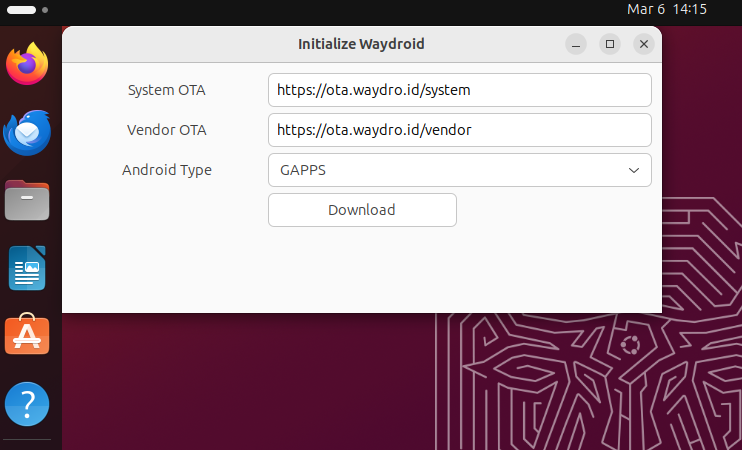
Dopo l'installazione, fare clic su "Fine" nella finestra "Inizializza WayDroid" finestra per avviare WayDroid Android. Al primo avvio, una notifica potrebbe indicare che il dispositivo non è certificato per eseguire le app Google Play. Ora devi certificare il tuo dispositivo Android. È richiesta la certificazione, poiché senza di essa non è possibile installare applicazioni Android su WayDroid tramite Google Play Store.
Apri un terminale e inserisci shell sudo waydroid. Esegui il comando per visualizzare l'ID Android del tuo dispositivo:
ANDROID_RUNTIME_ROOT=/apex/com.android.runtime ANDROID_DATA=/data ANDROID_TZDATA_ROOT=/apex/com.android.tzdata ANDROID_I18N_ROOT=/apex/com.android.i18n sqlite3 /data/data/com.google.android.gsf/databases/gservices.db "seleziona * da principale dove nome = 'android_id';"
Dopo aver trovato il tuo ID, devi inviarlo a Google per scopi di verifica del dispositivo. Per fare ciò, visita la pagina Google "Non certificato" pagina e inserisci il codice visualizzato nel tuo terminale. Con il tuo dispositivo Android registrato su Google, riavvia WayDroid utilizzando i comandi del terminale stop sessione waydroid e poi avvia sessione waydroid successivamente.
Ora puoi installare app Android. Per iniziare, apri l'app Play Store all'interno di WayDroid, accedi con il tuo account Google.
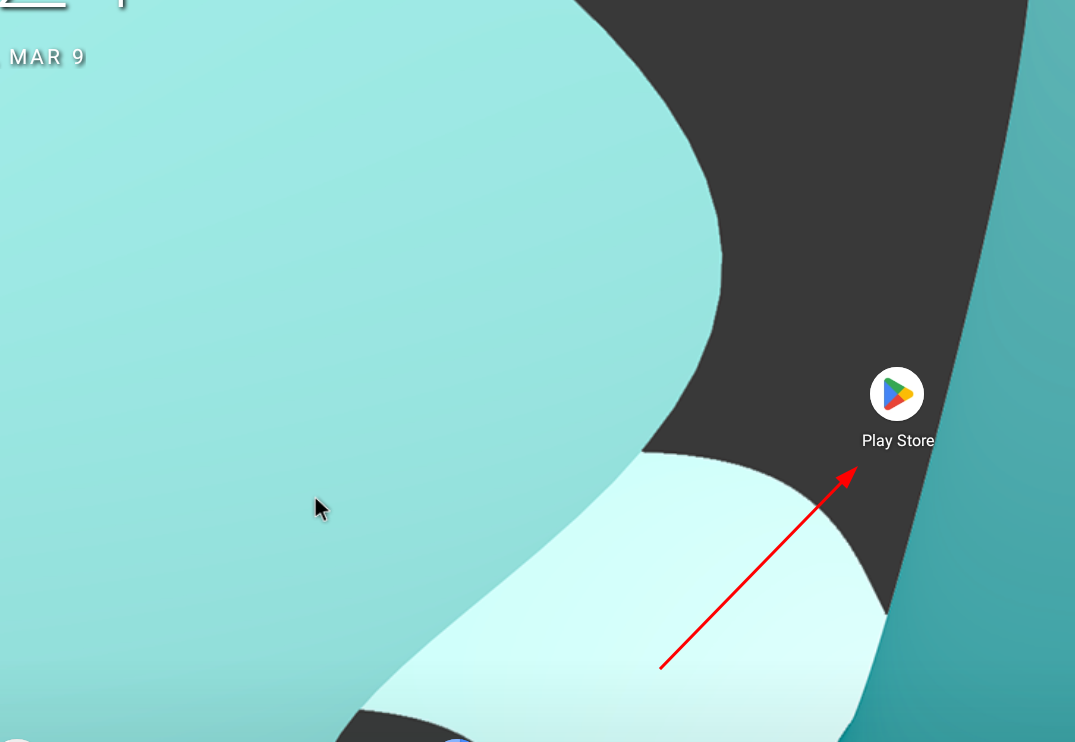
Una volta effettuato l'accesso, puoi cercare le tue app preferite nel Google Play Store.
Basta selezionare " ;Installa," per scaricarlo direttamente sul tuo sistema Linux.

WayDroid è uno strumento eccellente per eseguire app Android su Linux e la maggior parte delle app funziona abbastanza bene sulla piattaforma. Prova WayDroid e installa le tue app preferite. Una volta fatto, scoprirai che WayDroid è una degna aggiunta al desktop Linux.
Leave a Reply
You must be logged in to post a comment.